Wilt u uw telefoon- of computerscherm draadloos op uw tv weergeven? Er zijn twee populaire opties om dit te doen: Miracast en Chromecast. Beide opties bieden draadloze schermspiegeling, maar verschillen in functionaliteit. Miracast maakt een directe wifi-verbinding tussen apparaten mogelijk. Chromecast daarentegen gebruikt een wifi-netwerk en een ontvanger die op de tv is aangesloten.
Dit bericht zal de verschillen tussen Miracast en Chromecastbespreek wanneer u elke optie moet gebruiken en hoe deze uw kijkervaring kunnen verbeteren.
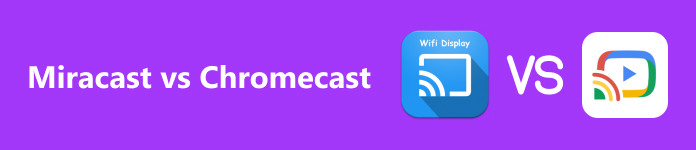
- Deel 1: Miracast vs Chromecast – Gedetailleerd verschil
- Deel 2: Werkt Chromecast met Miracast?
- Deel 3: Bonus: Scherm Deel een telefoon met uw pc
- Deel 4: Veelgestelde vragen over Miracast versus Chromecast
Deel 1. Miracast vs Chromecast – Gedetailleerd verschil
Miracast en Chromecast zijn populaire technologieën waarmee u content van uw apparaten naar een tv of monitor kunt streamen. Miracast is een draadloze displaystandaard waarmee gebruikers hun smartphone-, tablet- of pc-scherm op een tv kunnen spiegelen, terwijl Chromecast een dongle-achtig apparaat is dat in de HDMI-poort van uw tv wordt geplaatst. Hiermee kunt u content streamen vanaf uw mobiele apparaat of computer. Voor meer gedetailleerde inzichten in de verschillen tussen Miracast en Chromecast, volgt hier een overzicht van hun vergelijking:
| Kenmerken | Miracast | Chromecast |
|---|---|---|
| Functie | Miracast is meer geschikt voor ‘point-to-point’-projectiemogelijkheden | Het is afhankelijk van een Wi-Fi-netwerk en een ontvangerapparaat dat op de tv is aangesloten. |
| Werking | Werkt door een eenvoudige verbinding tot stand te brengen tussen een telefoonapparaat en de tv. | Er is een zenderapparaat (telefoon, tablet of computer) nodig om de streaming te starten en een ontvangerapparaat dat is aangesloten op de HDMI-poort van de tv. |
| Prestaties | Miracast biedt realtime schermspiegeling met minimale vertraging en hoogwaardige video- en audiotransmissie. Het bevat 720p- en 1080p HD-resoluties. | Chromecast biedt een soepelere streamingervaring en ondersteunt inhoud met een resolutie tot 4K vanwege de afhankelijkheid van een Wi-Fi-netwerk. |
| Compatibiliteit | Windows, Android en sommige smart-tv's. | Windows, Android, IOS en Mac. |
Bovendien?
Met Miracast kunt u het scherm van uw hele apparaat spiegelen, inclusief apps, games en video's. Met Chromecast kunt u daarentegen content streamen van specifieke apps en services zoals Netflix, YouTube en Spotify. Voor Miracast is geen extra hardware nodig, terwijl voor Chromecast een dongle nodig is die u op de HDMI-poort van uw tv aansluit.
Maar dan hangt de keuze om Miracast Chromecast te dongelen af van uw behoeften en voorkeuren. Als je een eenvoudige en directe draadloze verbinding wilt, is Miracast een geweldige optie, terwijl Chromecast meer functies en een betere gebruikerservaring biedt voor degenen die inhoud van specifieke apps en services willen streamen.
Deel 2. Werkt Chromecast met Miracast?
Een van de meest voorkomende vragen van gebruikers is of Chromecast werkt met Miracast. Het korte antwoord is nee. Chromecast en Miracast zijn twee verschillende technologieën en zijn niet compatibel met elkaar. Chromecast gebruikt Google's eigen castingtechnologie, terwijl Miracast een standaard is die is ontwikkeld door de Wi-Fi Alliance.
Zoals gezegd werkt Chromecast door een directe verbinding tot stand te brengen tussen de zender en ontvanger (Chromecast-dongle of Chromecast-compatibele tv) via wifi. Het zenderapparaat stuurt een signaal naar het Chromecast-apparaat, haalt de inhoud van het internet op en streamt deze naar de tv. Miracast gebruikt daarentegen wifi Direct om een directe draadloze verbinding tot stand te brengen tussen het zenderapparaat en het Miracast-ontvangerapparaat (tv of dongle). Het zenderapparaat spiegelt zijn scherm naar het ontvangerapparaat en geeft de inhoud weer op de tv.
De technische verschillen tussen Chromecast Miracast-ondersteuning zijn aanzienlijk.
Chromecast is ontworpen om te werken met specifieke apps die casten ondersteunen, zoals YouTube, Netflix en Google Play Movies. Het ondersteunt ook audio in meerdere kamers en kan worden bediend via een Google Home-apparaat. Het maakt gebruik van de H.264-codec voor video en AAC voor audio en ondersteunt de hoogste resolutie van 1080p bij 60 FPS.
Miracast is een veelzijdigere technologie die alle content van het apparaat van de verzender naar de tv kan spiegelen, inclusief games, presentaties en video's. Het ondersteunt HD-resolutie van 4K bij 30 fps en gebruikt verschillende codecs, waaronder H.264, H.265 en VP8.
Om het verschil tussen de twee technologieën te illustreren, bekijken we een voorbeeld.
Stel dat je een YouTube-video van je smartphone naar je tv wilt streamen. Als je een Chromecast hebt, kun je het YouTube-platform op je telefoon openen, de video selecteren die je wilt bekijken en op het pictogram tikken. Slag knop om het op uw tv te bekijken. Als u een tv met Miracast hebt, kunt u schermspiegeling op uw telefoon inschakelen en het scherm van uw telefoon spiegelen naar de tv. Hoewel beide methoden hetzelfde resultaat opleveren, biedt Chromecast een naadlozere en gebruiksvriendelijkere ervaring, terwijl Miracast veelzijdiger en flexibeler is.
Deel 3. Bonus: Scherm Deel een telefoon met uw pc
De beste keuzes voor het spiegelen van uw scherm op een ander scherm zijn Airplay, Chromecast en Miracast. Een alternatieve optie is echter de Apeaksoft Telefoonspiegel tool, waarmee u uw telefoonscherm naar een pc of Mac kunt spiegelen. Deze applicatie maakt een draadloze of kabelverbinding mogelijk tussen uw mobiele apparaat en computer, waardoor deze voor verschillende doeleinden bruikbaar is, zoals het presenteren van inhoud van uw telefoon op een groter scherm.
Het instellen is eenvoudig, want deze software hoeft alleen maar op uw computer te worden geïnstalleerd. Zodra het is gestart en verbonden, zal uw apparaat onmiddellijk al uw activiteiten op uw telefoonscherm weergeven op het verbonden apparaat. Hier is een stapsgewijze handleiding over hoe u het kunt gebruiken.
Stap 1 Start de Screen Mirror-software
Download en installeer eerst de Apeaksoft Mirror-software op uw pc of Mac. Start daarna het programma om het spiegelproces te starten. Kies uit de optie welk telefoonapparaat zal worden gebruikt voor schermspiegeling.
Stap 2 Selecteer de verbindingsmethode
Kies vervolgens welke schermspiegelingsmethode u wilt gebruiken, via Wi-Fi of USB-verbinding. Zodra u de gewenste methode voor uw corresponderende telefoonapparaat heeft gekozen, zal een eenvoudig te volgen instructie u begeleiden. Volg gewoon de handleiding om het installatieproces te voltooien.

Stap 3 Download de bijbehorende app op uw telefoon
Na het installatieproces moet u het Fonelab Spiegel app op je telefoon. Open vervolgens de app om een verbindingsverzoek van uw pc te ontvangen. Accepteer het verbindingsverzoek; Met uw telefoon kunt u het scherm delen met uw pc.
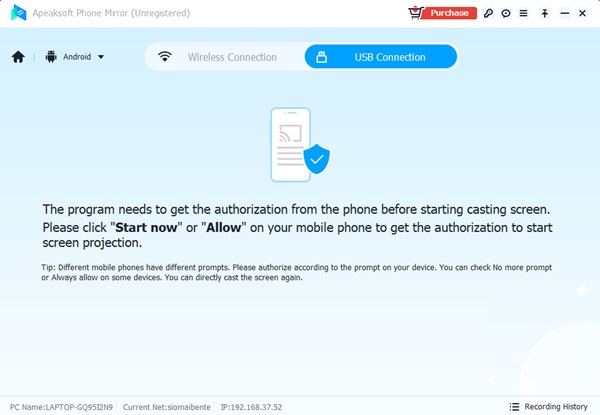
Stap 4 Start Screen Mirroring en bediening
Om schermspiegeling te starten, drukt u op de Scherm Cast knop om het spiegelproces te starten. Zodra het spiegelproces begint, kunt u uw telefoon rechtstreeks vanaf uw pc bedienen. Elke actie die u op uw telefoon uitvoert, zoals vegen, tikken of typen, wordt gespiegeld op uw pc-scherm.
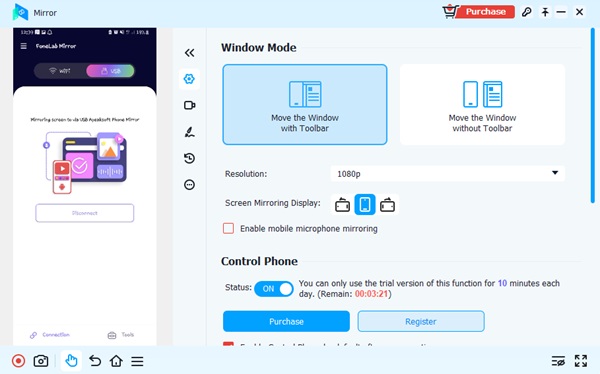
Deel 4. Veelgestelde vragen over Miracast versus Chromecast
Is het delen van het scherm van mijn telefoon met een pc veilig?
Met Miracast versus Chromecast 2015 is het delen van uw telefoon met een pc over het algemeen mogelijk. Deze apparaten gebruiken beveiligde verbindingen voor het verzenden van gegevens via Wi-Fi. Beide opties beschikken ook over coderingsprotocollen om uw privacy te beschermen.
Waarom wordt Miracast niet op alle apparaten ondersteund?
Miracast vereist hardwareondersteuning van zowel het verzendende apparaat (telefoon) als het ontvangende apparaat. In tegenstelling tot Chromecast, dat afhankelijk is van een externe dongle, vereist Miracast ingebouwde ondersteuning in de apparaten zelf.
Kunnen er meerdere apparaten tegelijk op Chromecast zijn aangesloten?
Nee, Chromecast ondersteunt slechts één apparaatverbinding tegelijk. Verbinding maken met meerdere apparaten kan conflicten en onderbrekingen in het streamingproces veroorzaken.
Conclusie
Of je nu kiest Miracast of Chromecast, of scherm delen naar uw PC, er zijn veel opties beschikbaar om het scherm van uw telefoon te delen op een groter scherm. Kies gewoon degene die het beste bij uw voorkeuren en behoeften past.




